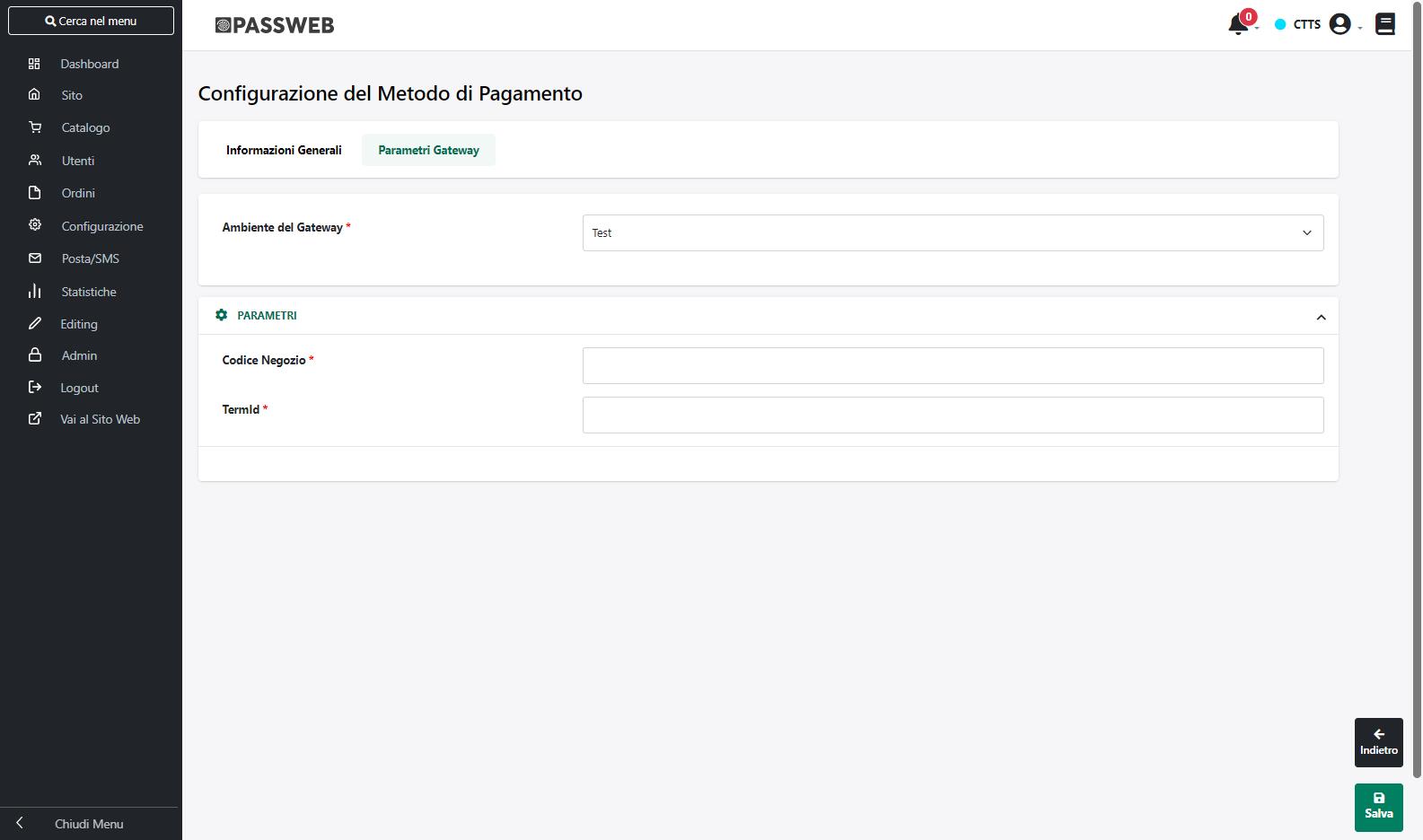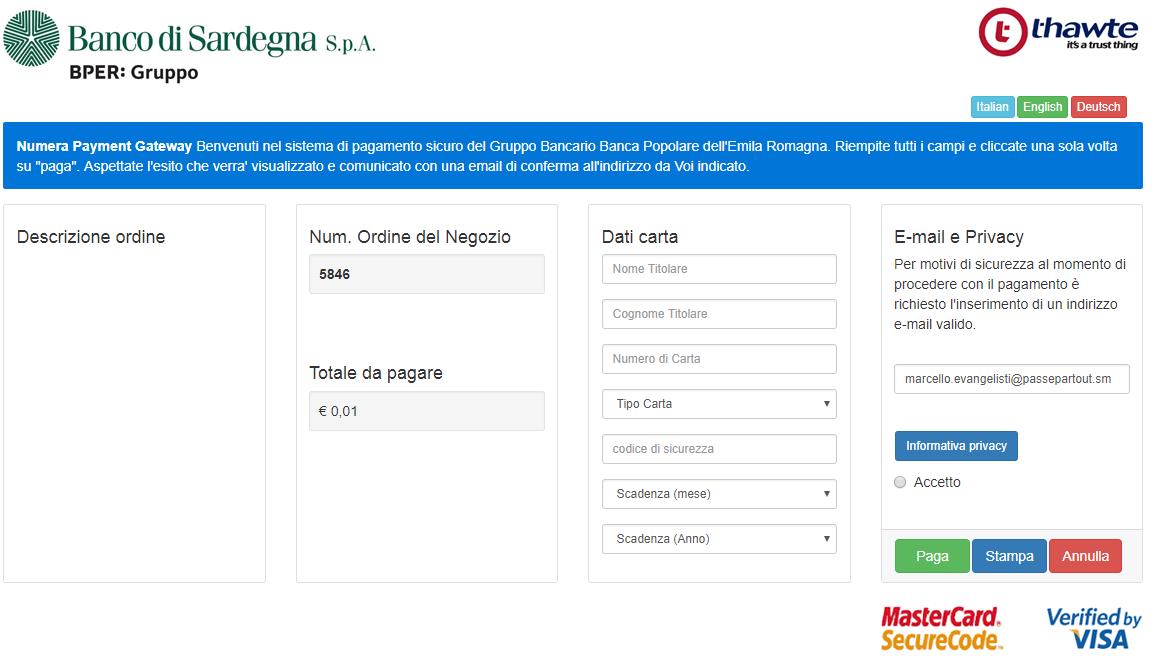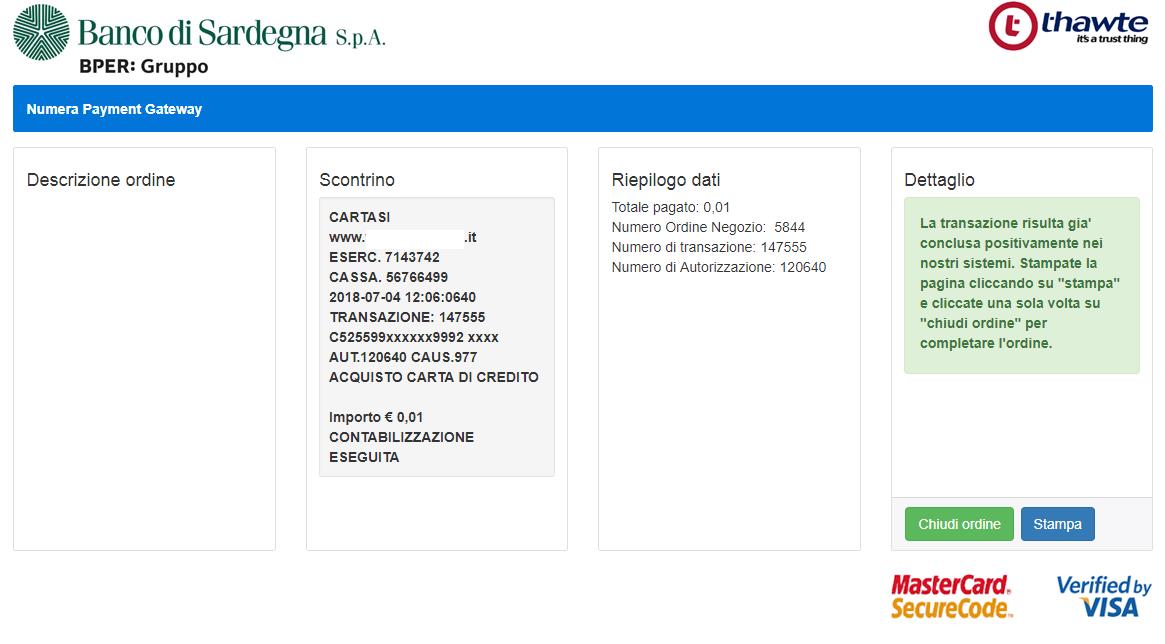NUMERA NPGW
La modalità di pagamento etichettata a default come Numera NPGW viene riconosciuta e gestita da tutte le banche che utilizzano il relativo gateway di pagamento online.
Per poter attivare questa specifica modalità di pagamento in Passweb sarà necessario:
- Codificare all’interno della Tabella Pagamenti del gestionale uno specifico pagamento al quale poter poi agganciare il pagamento on line in oggetto assegnandogli, ad esempio, la descrizione Numera NPGW
- Effettuare una sincronizzazione sito – gestionale in modo tale da rendere disponibile questo nuovo pagamento anche in Passweb all’interno della maschera “Lista dei Metodi di Pagamento” precedentemente esaminata.
- Attivare questa nuova modalità di pagamento secondo quanto descritto nel capitolo “Configurazione Modalità di Pagamento” di questo manuale.
- Impostare in maniera corretta i parametri specifici per questa particolare modalità di pagamento.
In particolare per poter eseguire quest’ultimo passaggio sarà necessario selezionare il pagamento in oggetto all’interno della maschera “Lista dei Metodi di Pagamento” e cliccare sul pulsante “Modifica Pagamento”, presente nella barra degli strumenti.
Verrà quindi visualizzata la maschera di configurazione e personalizzazione del pagamento, all’interno della quale sarà necessario impostare, oltre ai parametri classici di configurazione del pagamento, anche quelli specifici del gateway attualmente considerato e presenti all’interno della sezione “Parametri Gateway”
Nel caso specifico il parametro:
- Ambiente del Gateway: permette di definire se utilizzare come ambiente del pagamento, l’ambiente di test (da utilizzare solo ed esclusivamente in fase di sviluppo del sito) oppure l’ambiente reale di produzione.
- Codice Negozio: codice del negozio assegnato all'esercente;
- TermId: codice terminale assegnato all'esercente;
NOTA BENE: quanto indicato in questo manuale relativamente all’utilizzo dell’applicazione di Back Office del sistema “Numera NPGW” potrebbe non essere allineato con la corrente versione di tale software. Si consiglia quindi di utilizzare la specifica manualistica.
NOTA BENE: per eventuali malfunzionamenti o problemi relativi ad addebiti o accrediti sui c/c o all’ applicazione di Back Office, occorre rivolgersi alla relativa assistenza.
Le informazioni da inserire nei campi sopra indicati non sono reperibili sul gestionale ma vengono fornite direttamente all’esercente dalla banca, al momento della sua registrazione sul sito e/o della sua adesione al servizio offerto.
Tali informazioni sono di fondamentale importanza in quanto saranno poi quelle che consentiranno di accedere al gateway di pagamento e di poter così portare a termine il pagamento tramite carta di credito.
NOTA BENE: un’eventuale discordanza tra i dati inseriti nei campi sopra indicati e quelli forniti all’esercente dalla banca, renderà impossibile agli utenti del sito utilizzare questa modalità di pagamento.
Numera NPGW, fornirà all’esercente un modulo di avviamento al servizio che dovrà essere compilato come di seguito indicato:
Indirizzo script1 test (001) | http://urlsito/store/cart/checkout/numerascript/001 |
Indirizzo script2 test (002) | http://urlsito/store/cart/checkout/numerascript/002 |
Indirizzo script3 test (003) | http://urlsito/store/cart/checkout/numerascript/003 |
Indirizzo script4 test (004) | |
Indirizzo script di ritorno al negozio test (999) | http://urlsito/store/cart/checkout/numerascript/999 |
Indirizzo script1 produzione (001) | http://urlsito/store/cart/checkout/numerascript/001 |
Indirizzo script2 produzione (002) | http://urlsito/store/cart/checkout/numerascript/002 |
Indirizzo script3 produzione (003) | http://urlsito/store/cart/checkout/numerascript/003 |
Indirizzo script4 produzione (004) | |
Indirizzo script di ritorno al negozio produzione (999) | http://urlsito/store/cart/checkout/numerascript/999 |
Una volta impostati correttamente i parametri presenti all’interno della sezione “Configurazione Parametri Gateway”, se l’utente dovesse, alla conferma dell’ordine, selezionare la modalità di pagamento in esame, l’ordine sarà memorizzato nel database di Passweb, e l’utente verrà reindirizzato alla specifica pagina di accesso del gateway di pagamento
A questo punto però l’ordine non è ancora stato preso in carico dalla banca e, conseguentemente, non è ancora avvenuto alcun pagamento. L’utente potrà ancora decidere, quindi, di annullare tutto (link “Annulla”) oppure di portare a termine l’acquisto e completare la transazione.
Nel primo caso, annullamento della transazione, l’utente verrà reindirizzato al sito ecommerce dove si troverà l’ordine già confermato e non avrà modo di modificarlo. Come detto, infatti l’ordine viene memorizzato nel database di Passweb prima che l’utente venga ricondotto al sito della banca.
In queste condizioni però l’utente non ha ancora effettuato il pagamento per cui l’ordine, memorizzato nel database di Passweb, assumerà lo stato di “Pagamento Non Confermato” e, conseguentemente, alla sincronizzazione non verrà inserito in maniera automatica all’interno del gestionale.
In queste stesse condizioni, nel caso in cui l’utente volesse effettuare comunque l’ordine utilizzando però una diversa modalità di pagamento, dovrà ripartire da zero inserendo gli articoli in carrello ed effettuando nuovamente la procedura di checkout.
Nel secondo caso (conferma della transazione) l’ordine verrà preso in carico e gestito, da questo momento in avanti, dall’applicazione della banca.
Verranno quindi presentate all’utente una serie di maschere all’interno delle quali inserire tutti i dati necessari per il pagamento (numero carta, scadenza ecc…).
Il numero ordine che viene riportato nella mail o visualizzato nel Back Office rappresenta l’identificativo dell’ordine sul database di Passweb. Per determinare la sigla ordine gestionale corrispondente all’identificativo è necessario utilizzare la pagina Gestione Ordini del Wizard. Effettuando infatti una ricerca per identificativo, verrà visualizzato il record indicante la sigla dell’ordine utilizzata sul gestionale (se l’ordine è già stato registrato, se l’ordine non è stato ancora inserito sul gestionale campo sarà invece vuoto).
NOTA BENE: eventuali mail di notifica di avvenuta transazione, così come accrediti e addebiti sui relativi c/c sono gestiti totalmente dall’applicazione della banca.
NOTA BENE: verranno inseriti all’interno del gestionale unicamente gli ordini in relazione ai quali è stata ricevuta una risposta positiva dall’applicazione di pagamento on line.
Nel caso in cui siano stati effettuati ordini a seguito dei quali l’applicazione di Back Office non ha restituito alcuna risposta (ad esempio perché è stato chiuso il browser prima di completare il pagamento) , come nel caso di annullamento della procedura di pagamento, tali ordini resteranno unicamente all’interno del database di Passweb nello stato di “Pagamento Non Confermato”.
Per maggiori informazioni relativamente a come poter gestire eventuali ordini in stato di “Pagamento Non Confermato” si veda anche quanto indicato all’interno del capitolo “Ordini – Ordini – Stati dell’Ordine” di questo manuale.